
Samsung'da Fotoğraflar Nasıl Yedeklenir [Denenecek En İyi 7 Çözüm]

Samsung telefonların geliştirilmesiyle birlikte, giderek daha fazla insan Samsung'un dahili kamerasıyla fotoğraf çekmeyi seviyor ve bu da Samsung cihazlarımızda dağlarca yüksek kaliteli fotoğrafın bulunmasına yol açıyor. Bu nedenle, acil bir durumda, Samsung'daki fotoğrafları kolay yollarla nasıl yedekleyeceğimizi merak ediyoruz. Bugün, bu sorunla ilgilenmeyeceksiniz çünkü sizin için 7 basit ve pratik yöntem var. Çözümlerde ustalaşarak, Samsung fotoğraflarınızı zorlanmadan yedekleyebilirsiniz.
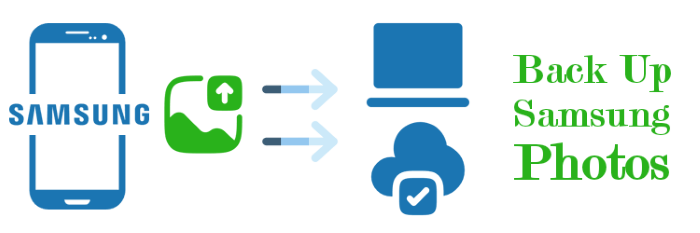
Samsung fotoğraflarınızı hızlıca yedeklemeyi dört gözle bekliyorsanız, size yardımcı olacak harika uygulamalar geliyor. Bu bölümde tanıtılan uygulamaların yardımıyla, fotoğrafları, videoları, kişileri, mesajları, uygulamaları, arama kayıtlarını, müzikleri ve kitapları 1 tıklamayla aktarabilirsiniz.
Coolmuster Android Assistant Samsung fotoğraflarını bilgisayarlara yedeklemek için kullanışlı bir araçtır. Android Assistant'ın yardımıyla Samsung fotoğraflarınızı güvenli ve hızlı bir şekilde yedekleyebilirsiniz. Fotoğrafların yanı sıra, Samsung telefonunuzdaki kısa mesajlar, kişiler, videolar vb. gibi diğer verileri de yedekleyebilir. Tüm verilerinizi hızlı bir şekilde yedeklemek istiyorsanız, size tek tıklamayla yedekleme işlevi de sağlar.
Android Asistanın Güçlü Özellikleri
İşte bu araçla Samsung'daki fotoğraflarımı nasıl yedekleyeceğim:
01 Coolmuster Android Assistant buradan bilgisayarınıza indirebilirsiniz. Daha sonra uygulamaya çift tıklayın ve yüklemek için açılan pencerenin kılavuzunu izleyin.
02 Başarılı bir şekilde kurulum yaparken, bir Samsung cihazını USB kablosuyla bilgisayarınıza bağlamanız gerekir. Ardından Android Assistant kısa sürede Samsung telefonunuzu algılayacaktır. Lütfen istem doğrultusunda Samsung'da USB hata ayıklamanızı açın.

03 Bağlantıdan sonra Android Assistant'ın ana arayüzünü göreceksiniz. Soldaki Fotoğraflar'a tıklayın, yedeklemek istediğiniz resmi işaretleyin ve yedeklemeyi başlatmak için yukarıdaki Dışa Aktar'a tıklayın.


Coolmuster Android Backup Manager Android verilerinizi 1 tıklamayla yedeklemenizi ve geri yüklemenizi sağlayan bir diğer kullanışlı ve güvenilir yedekleme yazılımıdır. Ayrıca istediğiniz dosya türünü seçerek yedeklemenize olanak tanır, bu aracı kullanarak Samsung'un fotoğrafları bilgisayarınıza sorunsuz bir şekilde yedeklemesini sağlayabilirsiniz.
Coolmuster Android Backup Manager Başlıca Özellikleri
Android Backup Manager ile Samsung'da fotoğrafların nasıl yedekleneceğine dair adımlar:
01 Coolmuster Android Backup Manager indirin ve istem doğrultusunda bilgisayarınıza kurun. Kurulumdan sonra yazılımı bilgisayarınızda başlatın.
02 Samsung telefonunuzu bir USB kablosuyla bilgisayarınıza bağlayın. Telefonunuzun program tarafından algılanmasını sağlamak için Samsung'unuzda USB hata ayıklamayı açmanız ve açılan pencerelere göre bazı izinler vermeniz gerekecektir. Bunu yaptıktan sonra aşağıdaki gibi ana arayüzü göreceksiniz:

03 Yedekleme simgesine basın ve ardından Fotoğraflar seçeneğinin yanındaki onay kutusunu işaretleyin, ardından Samsung fotoğraflarını bilgisayarınızda depolamak için konumu seçin, seçimden sonra Samsung'daki fotoğrafları bilgisayarınıza yedeklemek için Yedekle'ye tıklayın.

Samsung'un kendi yazılım hizmeti olan Smart Switch, verileri bir Windows / Mac bilgisayara sorunsuz bir şekilde aktarmanıza yardımcı olabilir. Smart Switch'i kullanarak Samsung'da fotoğrafları yedeklemenin yolu şöyledir:
Adım 1.Smart Switch'i bilgisayarınıza indirin ve kurun ve telefonunuzu bilgisayara bağlayın. Telefonunuzdaki verileri okuma iznini verin.
Adım 2. Uygulamayı açın ve Yedekleme bölümünü seçin. Uygulama kısa süre sonra yedekleme işlemini başlatacaktır.

Resimlerimi Galaxy'imde nasıl yedeklerim? Samsung Kies, Samsung fotoğraf yedeklemesi elde etmenize yardımcı olabilecek bir diğer kullanışlı yöntemdir. Ayrıca, müziklerinizi, videolarınızı ve kişilerinizi onunla bilgisayarınıza yedekleyebilirsiniz. Bunu yapmak için şu adımları izleyebilirsiniz:
Adım 1. Başlangıçta lütfen Samsung Kies'i indirin ve bilgisayarınıza kurmayı başarın. Bilgisayarınızın yedekleme konumunuz olduğundan emin olmanız gerekir.
Adım 2. Sonra, Samsung Galaxy'yi USB kablosuyla bilgisayarla birleştirin. Aynı zamanda, USB hata ayıklama modunu etkinleştirin. Uygulama Samsung telefonunuza erişecektir.
Adım 3. Bağlandıktan sonra Samsung Kies'e girin ve ardından Samsung cihazınızın içeriklerini içeren listeyi alacaksınız. Şimdi, listedeki Fotoğraflar seçeneğine tıklayın.
Adım 4. Bu adımda, sağdaki Samsung fotoğraflarını seçebilirsiniz. Daha sonra, Save to PC düğmesine dokunun. Artık, Galaxy'de fotoğrafların nasıl yedekleneceği sorununu çözdünüz.
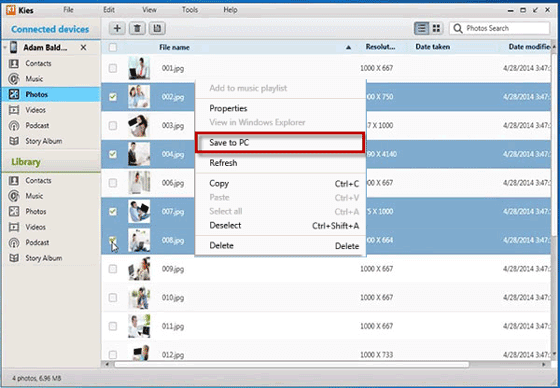
Samsung fotoğraflarınızı tabletinize yedeklemek mi istiyorsunuz? Yazının devamına bakın.
Fotoğrafları Samsung Telefondan Tablete Aktarmanın 4 YoluSamsung fotoğraflarınızı bulut hizmetlerine yedeklemek de iyi bir tercihtir. Bunu nasıl başaracağınızı öğrenmek için sonraki yöntemlere göz atın:
Samsung'un yedeklediği fotoğraflara sahip olmak istiyorsanız, Google Photos sizin için uygun bir yazılım olacaktır. Fotoğraflarınızı güvenli bir şekilde yedeklemek için 15 GB boş alanınız olacak. Ayrıca, arama kutusuna bir veya daha fazla kelime yazarak fotoğrafınızı arayabilirsiniz. Samsung'daki galeriyi Google Photos'a yedeklemenin yolu:
Adım 1. İlk olarak, Samsung cihazınıza Google Photos uygulamasını indirin . Başarıyla yükleyin ve ardından girin.
Adım 2. İkinci olarak, lütfen kişisel Google hesabınızla Google Photos'ta oturum açın. Daha önce bir Google hesabınız yoksa, uygulamanın ilk arayüzünde bir tane oluşturmanız istenir.
Adım 3. Ardından sol üst köşedeki Menü simgesine tıklayın, Ayarlar'ı seçin, Yedekle ve senkronize et'e dokunun ve etkinleştirin. Fotoğraflarınız Google Fotoğraflar'a yedeklenecektir.

Fotoğrafları Yüksek Kalite boyutunda depolayabilirsiniz. İşte nasıl ayarlayacağınız: Uygulama Ayarları > Yedekleme ve senkronizasyon > Yükleme boyutu > Yüksek Kalite .
Google Drive, Samsung Galaxy yedekleme fotoğrafları yapmamız için bir diğer yararlı çözümdür, Samsung fotoğraflarınızı bununla kolayca yedekleyebilirsiniz. Ayrıca üzerinde 15 GB kullanılabilir alanınız da var. Aşağıda Google Drive'ı kullanma adımları verilmiştir :
Adım 1. Lütfen Google Drive'ı indirin ve Samsung cihazınıza yükleyin. Samsung masaüstünüzdeki Drive simgesine dokunun ve Google hesabınızla başlatın.
Adım 2. Sonra sol üst köşedeki üç çizgi şeklindeki Menü simgesine tıklayın, Ayarlar'a gidin ve Otomatik Ekleme düğmesini göreceksiniz, açın.
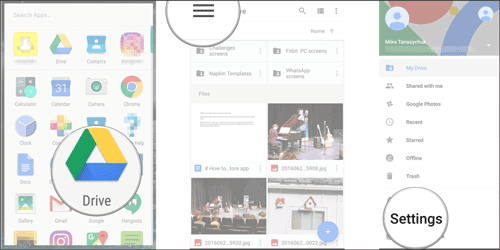
Adım 3. Aynı ekranda Yedekleme ve sıfırlama öğesine dokunun. Google Yedekleme öğesini bulun, ardından Google Drive'a Yedekle öğesini açın. Gerekirse, hesabınızı bu sayfada tanımlayabilirsiniz.

Adım 4. İşlem tamamlandığında, Uygulama verileri seçeneğine dokunun ve Otomatik Geri Yükleme'nin açık olduğundan emin olun. Son olarak, Şimdi yedekle'ye dokunun ve Samsung fotoğrafları otomatik olarak Google Drive'a yedeklenecektir.
"Samsung Cloud fotoğrafları yedekler mi?" Evet. Samsung Cloud, Samsung akıllı telefonlarla birlikte gelen bir bulut depolama hizmetidir. Kullanıcılara fotoğraflar, videolar, belgeler vb. dahil olmak üzere çeşitli verileri yedeklemeleri için ücretsiz 15 GB sağlar. İşte Samsung Cloud'a fotoğraf yedekleme kılavuzu. ( Samsung Cloud yedekleme başarısız mı ? Çözümleri bulmak için buraya tıklayın.)
Adım 1. Öncelikle Samsung cihazınızda Ayarlar'ı açın ve Bulut ve hesap bölümüne gidin. Lütfen Samsung hesabınızda oturum açmayı unutmayın.
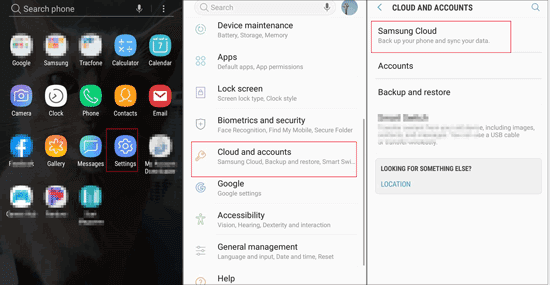
Adım 2. Ardından listede Samsung Cloud'u göreceksiniz, tıklayın. BACK UP DATA seçeneğine tıklamanız gerekiyor, burada listede Galeri'yi görüntüleyebilirsiniz.
Adım 3. Samsung fotoğraflarını yedeklemek için mobil veriye ihtiyacınız varsa lütfen sağ üst köşedeki üç nokta gibi menü simgesine tıklayın, Ayarlar ve Yalnızca Wi-Fi kullanarak senkronize et öğesine dokunun ve Galeri seçeneğini kapatın. Artık yedeklemek için mobil veriyi kullanabilirsiniz.
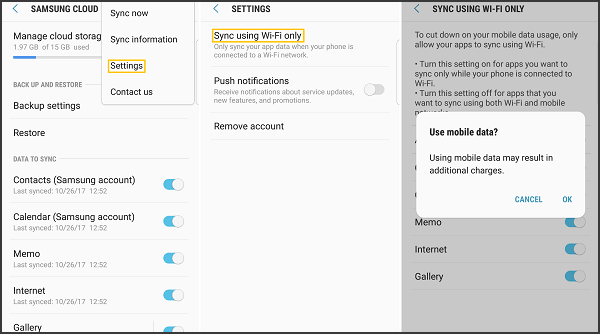
Galeriye girdikten sonra, Samsung fotoğraflarınızı Samsung Cloud'a yedeklemek için Şimdi senkronize et'e dokunun.
Not: Tüm Samsung fotoğraflarınızın yedeklenebilmesini sağlamak için lütfen Samsung Galeri'nizde Galeri Senkronizasyonunu açın.
Bu makale Samsung'un fotoğraf yedeklemesine yardımcı olmak için çeşitli çözümler sunmuştur. Samsung fotoğraflarınızı Coolmuster Android Assistant ve Coolmuster Android Backup Manager gibi uygulamalar aracılığıyla yedekleyebilirsiniz. Paylaşmak istediğiniz daha fazla yöntem varsa, yorum alanına önerilerinizi bırakmaktan çekinmeyin.
İlgili Makaleler :
Samsung Cloud'dan Fotoğrafları Alın: Asla Kaçırmamanız Gereken Kılavuz
Samsung Galeri Google Fotoğraflara Nasıl Yedeklenir? 3 Yöntem + 1 Bonus
Fotoğrafları Samsung'dan Bilgisayara Aktarma Nasıl Kolaylaştırılır? [Okunması Gereken]
Samsung'dan Kalıcı Olarak Silinen Fotoğraflar Nasıl Kurtarılır? [En İyi 5 Yol]





